相关推荐recommended
- 【使用Node.js搭建自己的HTTP服务器】
- vue2前端使用axios发起post请求,后端(springboot
- Android 13 原生浏览器-默认关闭 JavaScript
- Web实战丨基于django+html+css的在线购物商城
- IDEA中使用org.springframework.boot.aut
- mysql中insert语句的五种用法
- MySQL算术运算详解
- Windows开启SQL Server服及1433端口
- Golang每日一练(leetDay0049) 二叉树专题(9)
- Docker网络配置&网络模式
- 达梦数据库(DM8)常用SQL学习
- Ubuntu 安装指定版本 Mysql,并设置远程连接(以安装mysq
- 云服务器环境搭建及部署,jdk、mysql、redis、nginx环境
- 【MySQL】MySQL如何查询和筛选存储的JSON数据?
- android studio Connect timed out
- 使用RedisCacheWriter#clean在线异步地批量扫描匹配
- 史上最强解决启动nginx出现Failed to start ngin
- 爬虫 — App 爬虫(一)
- 大数据技术之Hadoop(十一)——网站流量日志数据分析系统
- 【已解决】SpringBoot Maven 打包失败:class lo
- Springboot公交车路线管理系统 毕业设计-附源码
- 黑马程序员《PHP基础案例教程》第2版课后练习—第03章
- SSM框架整合:掌握Spring+Spring MVC+MyBatis
- MySQL之事务
- MYSQL8 通过ibd文件恢复表数据
- (附源码)ssm+mysql+养老院信息管理系统毕业设计181550
- DataGrip连接数据库设置(MySQL、Oracle、SQL Se
- SQL server附加数据库时出错,提示说: 附加数据库时出错。有关
- 使用nginx解决前端https调用http接口
- SpringBoot在使用SpringSecurity时,配置跨域过滤
Windows安装部署nginx
作者:mmseoamin日期:2024-01-19
Windows安装部署nginx
1、官网下载安装包:
官网地址:nginx下载地址

下载好后,解压即可:

2、启动nginx:
启动nginx时,运行cmd,使用命令进行操作;不要直接双击nginx.exe,不要直接双击nginx.exe,不要直接双击nginx.exe。
打开命令提示符,用管理员运行。

也可以nginx根目录下直接输:cmd

- 启动nginx:start nginx.exe
- 停止nginx:nginx.exe -s stop
- 重载nginx配置:nginx.exe -s reload
- 检测配置文件:nginx.exe -t -c conf/nginx.conf
- 查看nginx版本:nginx.exe -V
如果不想输命令的话,也可以使用下面的启动脚本:
3、nginx启动脚本:
1)启动nginx:
chcp 65001 @echo off d: cd D:\nginx\nginx-1.22.1\ start nginx.exe echo 启动成功...... exit
2)停止nginx:
chcp 65001 @echo off d: cd D:\nginx\nginx-1.22.1\ nginx.exe -s stop echo 已停止nginx..... exit
如果需要全部的功能脚本,请跳转至文末。
启动直接双击 start.bat即可:

4、设置开机自启:
1)下载WinSW工具:
WinSW

根据不同的系统架构,下载不同的版本。
2)安装工具:
- 下载后将该工具放入Nginx的安装目录下,并且将其重命名为 nginx-service.exe
- 在nginx安装目录下新建服务日志文件夹server-logs文件夹,用来存放nginx服务相关日志。
- 在该目录下新建 nginx-service.xml 文件,写入配置信息,配置好了之后就可以通过这个将Nginx注册为Windows服务了。

nginx-service.xml的内容如下:
nginx nginx nginx D:\nginx\nginx-1.22.1\server-logs\ roll D:\nginx\nginx-1.22.1\nginx.exe D:\nginx\nginx-1.22.1\nginx.exe -s stop 3)、编写启用脚本:
chcp 65001 @echo off d: cd D:\nginx\nginx-1.22.1\ nginx-service.exe install echo 开机自启动设置成功。 exit
需要开机自启时,只需要双击 nginx-enable.bat 即可:
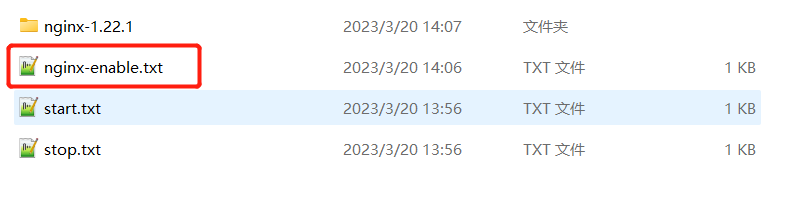
查看是否成功将其注册为Windows服务。
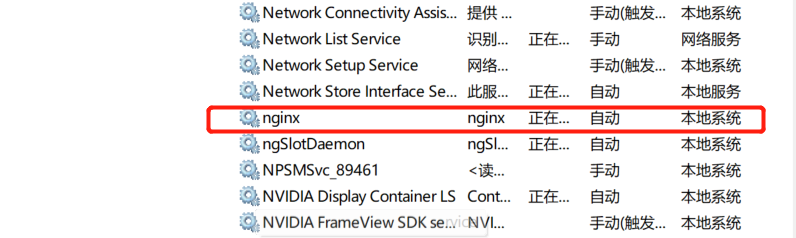
其他命令:
注册系统服务命令 nginx-service.exe install
删除已注册的系统服务命令 nginx-service.exe uninstall
停止对应的系统服务命令 nginx-service.exe stop
启动对应的系统服务命令 nginx-service.exe start
5、解决 Windows 中 BAT 脚本中文乱码问题:
-
使用 UTF-8 编码:将 BAT 脚本保存为 UTF-8 编码格式,然后在命令行窗口中运行该脚本。
-
设置代码页:在 BAT 脚本开头添加代码页设置命令,例如:chcp 65001,其中 65001 是 UTF-8 的代码页。
-
使用第三方工具:使用第三方工具如 Notepad++ 等编辑器打开 BAT 脚本,在其中添加中文输出,然后保存为 UTF-8 编码格式并运行。
-














